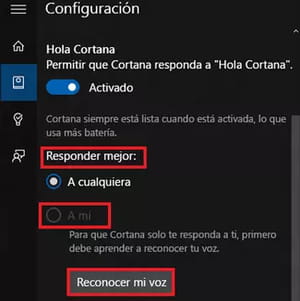Cortana: qué es, cómo activarlo en Windows 10 y Windows 11
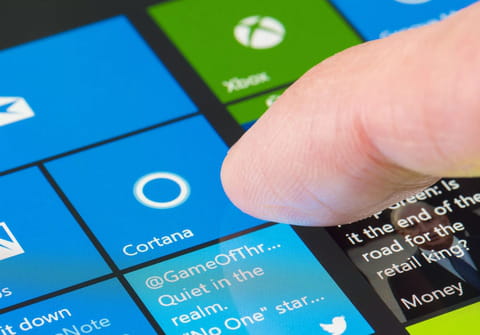
Cortana es el asistente personal de Windows 10 y Windows 11 que nos permite, entre otras cosas, buscar archivos y aplicaciones en nuestro equipo o buscar cosas en la web. A continuación, te explicamos cómo activarlo.
¿Qué es Cortana?
Cortana es un asistente personal que hizo su aparición en Windows Phone 8. La aplicación fue integrada a Windows 10, reemplazando a Bing Search, así como a su sucesor Windows 11. La interfaz de usuario de lenguaje natural de Cortana permite a los usuarios realizar preguntas en su propio idioma. Por ejemplo, puedes preguntar la información meteorológica, los últimos resultados de tu equipo favorito, la información del tráfico, etc., y Cortana buscará la información en línea (Bing Smart Search). También te permite interactuar con tu dispositivo mediante comandos de voz, establecer recordatorios, enviar correos electrónicos y mucho más.
¿Cómo activar Cortana en Windows 10 y en Windows 11?
- Metodo 1: ingresa a Configuración presionando las teclas Win + I. En la ventana que aparece, ve a Aplicaciones > Aplicaciones y características > Cortana > Opciones avanzadas. Allí haz clic en el interruptor para activar el Micrófono. También puedes dar permiso a la aplicación para que Cortana se inicie cuando enciendas tu ordenador.
- Metodo 2: puedes configurar Cortana para que reconozca tu voz y responda cuando digas "Hola Cortana". Para esto, abre Cortana, dirígete a Cuaderno, selecciona Configuración y activa Permitir que Cortana responda a "Hola Cortana":
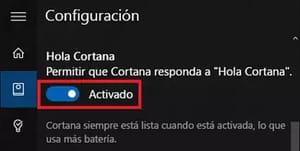
¿Cómo habilitar Cortana aún si no está disponible en tu país?
- Dirígete a Inicio > Configuración > Hora e idioma > Región e idioma. En País o región, abre el menú desplegable y selecciona España. En la sección Idiomas, haz clic en Agregar un idioma y selecciona Español > Español (España):
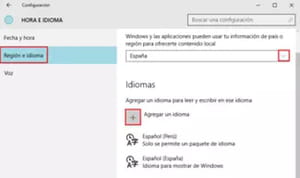
- Reinicia tu PC y, a continuación, haz clic en el cuadro de búsqueda (que se encuentra al lado del botón Inicio) y haz clic en el botón en forma de rueda dentada. Activa Cortana y sigue las instrucciones que aparecen en pantalla para configurar el asistente.
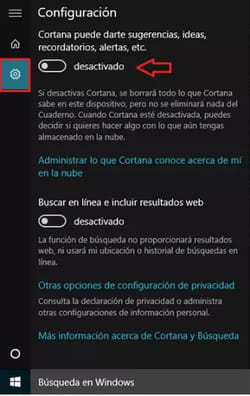
- Tras la activación y configuración de Cortana, haz clic en el cuadro Pregúntame cualquier cosa (al lado del botón Inicio). Haz clic en el botón en forma de micrófono y pídele a Cortana lo que quieres que haga:
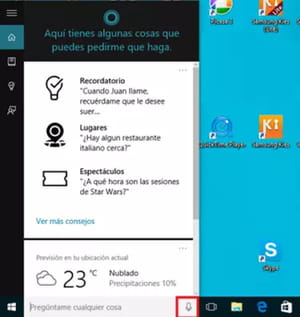
¿Cómo entrenar a Cortana para reconocer y responder solo a tu voz?
Por defecto, Cortana responderá a cualquiera que diga "Hola Cortana". Esto puede resultar desagradable si alguien pronuncia accidentalmente "Cortana" en tu dispositivo. Por fortuna, puedes entrenar a Cortana para reconocer y responder solo a tu voz. Para ello, en la sección Responder mejor, selecciona A mí, haz clic en el botón Reconocer mi voz y repite las frases propuestas: